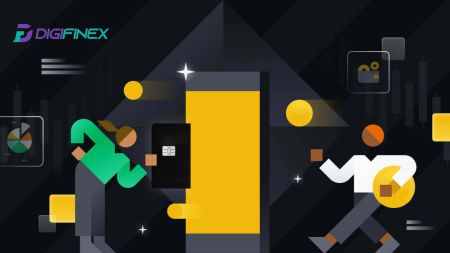So melden Sie sich bei DigiFinex an
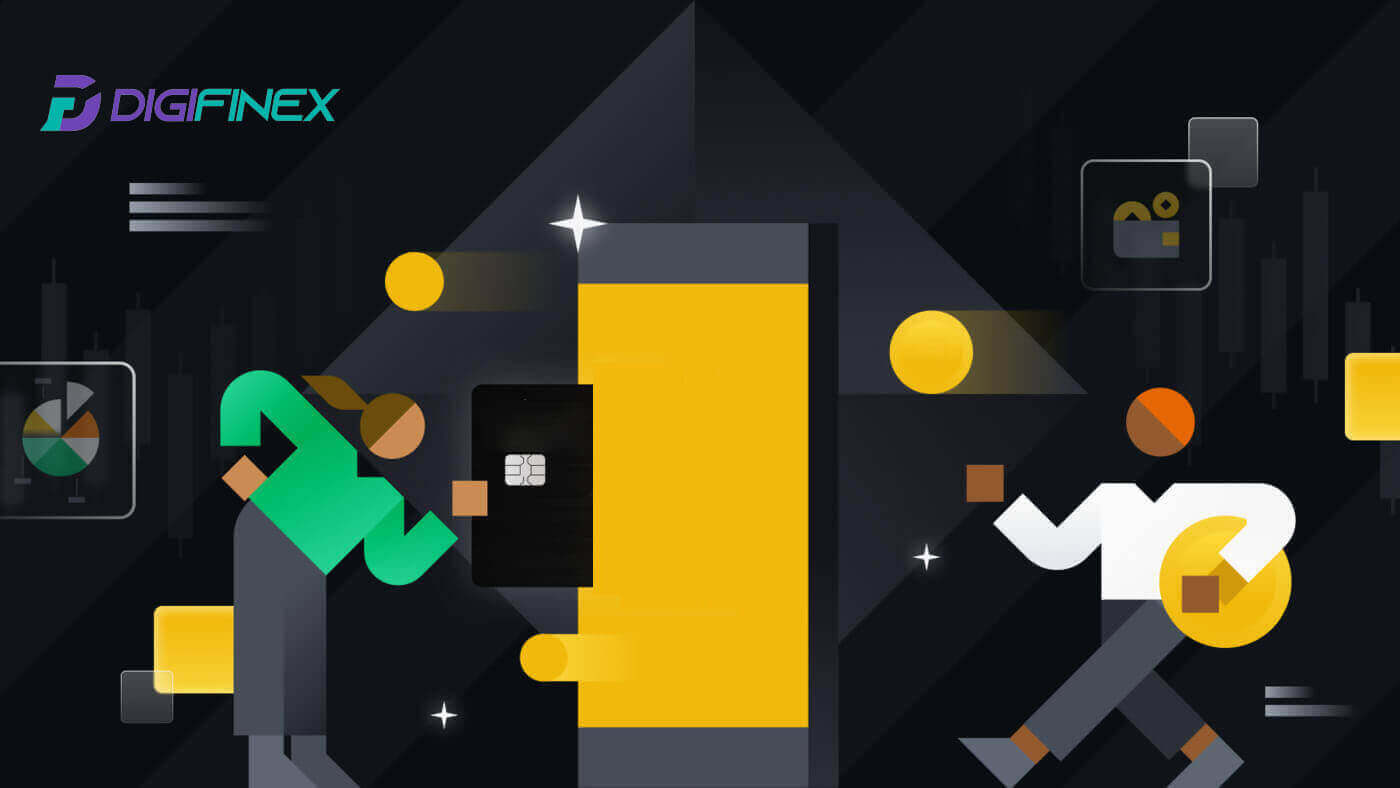
- Sprache
-
English
-
العربيّة
-
简体中文
-
हिन्दी
-
Indonesia
-
Melayu
-
فارسی
-
اردو
-
বাংলা
-
ไทย
-
Tiếng Việt
-
Русский
-
한국어
-
日本語
-
Español
-
Português
-
Italiano
-
Français
-
Türkçe
-
Nederlands
-
Norsk bokmål
-
Svenska
-
Tamil
-
Polski
-
Filipino
-
Română
-
Slovenčina
-
Zulu
-
Slovenščina
-
latviešu valoda
-
Čeština
-
Kinyarwanda
-
Українська
-
Български
-
Dansk
-
Kiswahili
So melden Sie sich bei DigiFinex an
1. Gehen Sie zur DigiFinex- Website und klicken Sie auf [Anmelden].
2. Wählen Sie [E-Mail] oder [Telefon].

3. Geben Sie Ihre E-Mail-/Telefonnummer und Ihr Passwort ein.
Lesen Sie die Nutzungsbedingungen und Datenschutzbestimmungen, stimmen Sie ihnen zu und klicken Sie dann auf [ Anmelden ].


5. Nach der Anmeldung können Sie Ihr DigiFinex-Konto erfolgreich für den Handel nutzen.

So melden Sie sich mit Ihrem Google-Konto bei DigiFinex an
1. Gehen Sie zur DigiFinex-Website und klicken Sie auf [ Anmelden ].
2. Wählen Sie eine Anmeldemethode aus. Wählen Sie [ Google ].

3. Ein Popup-Fenster erscheint und Sie werden aufgefordert, sich mit Ihrem Google-Konto bei DigiFinex anzumelden.


4. Klicken Sie auf [Senden] und geben Sie den 6-stelligen Code ein, der an Ihre E-Mail-Adresse gesendet wurde. Klicken Sie dann auf [Bestätigen].

5. Nach der Anmeldung werden Sie zur DigiFinex-Website weitergeleitet.

So melden Sie sich mit Ihrem Telegram-Konto bei DigiFinex an
1. Besuchen Sie auf Ihrem Computer die DigiFinex-Website und klicken Sie auf [Anmelden] .
2. Klicken Sie auf die Schaltfläche [Telegramm] .

3. Geben Sie Ihre Telefonnummer ein , um sich bei DigiFinex anzumelden, und klicken Sie auf [WEITER]
 .
. 4. Eine Bestätigungsnachricht wird an Ihr Telegram-Konto gesendet. Klicken Sie auf [Bestätigen], um fortzufahren.

5. Sie werden zur Anmeldeseite weitergeleitet. Klicken Sie auf [Senden] , geben Sie den 6-stelligen Code ein, der an Ihre E-Mail-Adresse gesendet wurde, und klicken Sie dann auf [Bestätigen].

6. Herzlichen Glückwunsch! Sie haben erfolgreich ein DigiFinex-Konto erstellt.

Wie melde ich mich bei der DigiFinex-App an?
1. Sie müssen den App Store besuchen und mit dem Schlüssel DigiFinex suchen, um diese App zu finden. Sie können die DigiFinex-App auch aus dem Google Play Store installieren .
2. Nach der Installation und dem Start können Sie sich mit Ihrer E-Mail-Adresse, Telefonnummer, Ihrem Telegram- oder Google-Konto bei der mobilen DigiFinex-App anmelden.




Ich habe mein Passwort vom DigiFinex-Konto vergessen
Das Vergessen Ihres Passworts kann frustrierend sein, aber das Zurücksetzen bei DigiFinex ist ein unkomplizierter Vorgang. Befolgen Sie diese einfachen Schritte, um wieder Zugriff auf Ihr Konto zu erhalten.
1. Gehen Sie zur DigiFinex-Website und klicken Sie auf [Anmelden].
2. Klicken Sie auf [Passwort vergessen], um fortzufahren. 
3. Klicken Sie auf [Weiter]. 4. Geben Sie die E-Mail-Adresse/Telefonnummer
Ihres DigiFinex-Kontos ein und klicken Sie auf [Weiter].
5. Geben Sie den Bestätigungscode ein.
6. Geben Sie Ihr neues Passwort ein und drücken Sie [Bestätigen].
Danach haben Sie Ihr Passwort erfolgreich zurückgesetzt. Bitte verwenden Sie das neue Passwort, um sich bei Ihrem Konto anzumelden.



Häufig gestellte Fragen (FAQ)
Was ist Zwei-Faktor-Authentifizierung?
Die Zwei-Faktor-Authentifizierung (2FA) ist eine zusätzliche Sicherheitsebene zur E-Mail-Verifizierung und Ihrem Kontopasswort. Wenn 2FA aktiviert ist, müssen Sie den 2FA-Code angeben, wenn Sie bestimmte Aktionen auf der DigiFinex-Plattform ausführen.
Wie funktioniert TOTP?
DigiFinex verwendet ein zeitbasiertes Einmalpasswort (TOTP) für die Zwei-Faktor-Authentifizierung. Dabei wird ein temporärer, einzigartiger einmaliger 6-stelliger Code* generiert, der nur 30 Sekunden lang gültig ist. Sie müssen diesen Code eingeben, um Aktionen durchzuführen, die sich auf Ihr Vermögen oder Ihre persönlichen Daten auf der Plattform auswirken.
*Bitte beachten Sie, dass der Code nur aus Zahlen bestehen sollte.
So richten Sie Google Authenticator ein
1. Melden Sie sich auf der DigiFinex-Website an, klicken Sie auf das Symbol [Profil] und wählen Sie [2-Faktor-Authentifizierung].
2. Scannen Sie den QR-Code unten, um die Google Authenticator-App herunterzuladen und zu installieren. Fahren Sie mit dem nächsten Schritt fort, wenn Sie es bereits installiert haben. Drücken Sie auf „Weiter“

. 3. Scannen Sie den QR-Code mit dem Authentifikator, um einen 6-stelligen Google-Authentifizierungscode zu generieren, der alle 30 Sekunden aktualisiert wird, und drücken Sie auf „Weiter“.

4. Klicken Sie auf [Senden] und geben Sie den 6-stelligen Code, der an Ihre E-Mail-Adresse gesendet wurde, und den Authentifikatorcode ein. Klicken Sie auf [Aktivieren], um den Vorgang abzuschließen.
- Sprache
-
ქართული
-
Қазақша
-
Suomen kieli
-
עברית
-
Afrikaans
-
Հայերեն
-
آذربايجان
-
Lëtzebuergesch
-
Gaeilge
-
Maori
-
Беларуская
-
አማርኛ
-
Туркмен
-
Ўзбек
-
Soomaaliga
-
Malagasy
-
Монгол
-
Кыргызча
-
ភាសាខ្មែរ
-
ລາວ
-
Hrvatski
-
Lietuvių
-
සිංහල
-
Српски
-
Cebuano
-
Shqip
-
中文(台灣)
-
Magyar
-
Sesotho
-
eesti keel
-
Malti
-
Македонски
-
Català
-
забо́ни тоҷикӣ́
-
नेपाली
-
ဗမာစကာ
-
Shona
-
Nyanja (Chichewa)
-
Samoan
-
Íslenska
-
Bosanski
-
Kreyòl